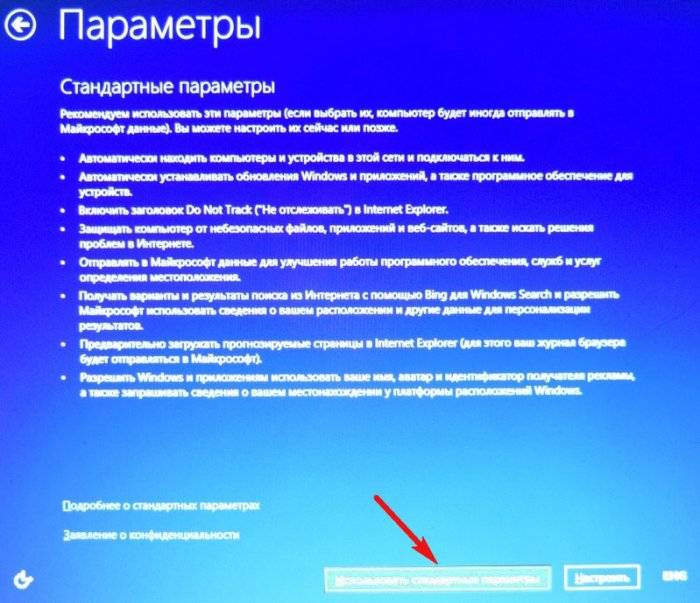Восстановление системы ноутбук асус: [Игровой ноутбук/десктоп] MyASUS Введение в заводские настройки восстановления (ASUS Recovery) | Официальная служба поддержки
Содержание
В Windows 11 доступны новые виджеты для мониторинга ресурсов системы: CPU, GPU, Память, Сеть
Microsoft выпустил новое приложение Dev Home для Windows 11 с новыми виджетами для мониторинга ресурсов системы. Виджеты CPU, GPU, Memory, Network доступны без участия в программе Windows 11 Insider и могут использоваться в стабильной версии ОС.
Microsoft выпустила новое приложение Dev Home («Домашняя версия для разработчиков») для Windows 11, позволяющее разработчикам отслеживать свой рабочий процесс в едином центре. Приложение оснащено новыми виджетами, которые можно использовать для мониторинга системных ресурсов.
Данный виджет можно использовать и в панели виджетов, причем вам не нужно быть участником программы предварительной оценки Windows 11 — использовать виджет можно и в стабильной версии.
Как получить новые виджеты мониторига системных ресурсов в Windows 11
Скачайте приложение Dev Home Preview («Домашняя версия для разработчиков (предварительная версия)») из Microsoft Store или GitHub (требуется Windows 11, версия 21h3 (сборка 22000) или более поздняя).
- Откройте приложение и дождитесь завершения процесса установки, после чего вы сможете получить доступ к информационной панели.
- Нажмите кнопку Виджеты (Мини-приложения) на панели задач.
- Нажмите кнопку плюса в верхней части, и вы увидите варианты для 5 новых виджетов: CPU (Процессор), GPU (Видеокарта), Memory (Память), Network (Сеть) и SSH Keychain (Связка ключей SSH).
- Выберите виджет, который вы хотите использовать, и он будет добавлен на панель виджетов.
Вам не нужно запускать Dev Home, чтобы получить доступ к виджетам. Вы можете закрыть окно приложения, но не удаляйте его. Виджеты также могут быть закреплены на панели управления приложения Dev Home.
Все виджеты из Dev Home отображают график производительности системы, хотя они, похоже, не обновляются в режиме реального времени. Это может быть связано с ошибкой, связанной с самой панелью виджетов, а не с виджетами приложения.
Можно переключиться на более крупный размер виджетов, чтобы получить наиболее полную информацию. Виджет CPU показывает список 3 активно выполняющихся процессов, которые можно принудительно завершить, нажав кнопку Завершить процесс. Виджет Network отображает использование вашей сети, а также кнопку для переключения на следующий сетевой адаптер. Аналогично, кнопка GPU позволяет просмотреть информацию об использовании встроенной или выделенной видеокарты.
Виджет CPU показывает список 3 активно выполняющихся процессов, которые можно принудительно завершить, нажав кнопку Завершить процесс. Виджет Network отображает использование вашей сети, а также кнопку для переключения на следующий сетевой адаптер. Аналогично, кнопка GPU позволяет просмотреть информацию об использовании встроенной или выделенной видеокарты.
Хотя Dev Home был создан для разработчиков, возможности приложения могут использовать и обычные пользователи, интересующиеся производительностью своего ПК. Полностью заменить Диспетчер задач виджеты не смогут. Виджет системных ресурсов, доступный через панель игр (Win+G), лучше всего подходит для мониторинга производительности в играх, так как он показывает на оверлее больше полезной информации, например частоту кадров в секунду (fps), использование ОЗУ и VRAM.
Microsoft работала над улучшением опыта использования виджетов на протяжении года. Панель виджетов поддерживает полноэкранный режим и в скором времени позволит пользователям закреплять до трех виджетов горизонтально. Кроме того, Редмонд отказался от требования использовать учетную запись Microsoft для отображения виджетов.
Кроме того, Редмонд отказался от требования использовать учетную запись Microsoft для отображения виджетов.
Виджеты пока работают не очень плавно в Windows 11. Если Microsoft хочет привлечь новых пользователей или убедить их обновиться с Windows 10, компании нужно серьезно оптимизировать производительность ОС.
Apple исправила проблему в работе режима многозадачности — 1Informer
414 просмотров
Корпорация Apple является именно той компанией, к которой абсолютно весь мир предъявляет завышенные требования. Иногда они обоснованы, а иногда нет, но факт остаётся фактом. В связи с этим Apple очень часто слишком сильно ругают и критикуют за даже самые незначительные косяки, которые другим были бы простительны. Однако на той неделе, когда вышла новая версия операционной системы iOS 13.2, практически все сразу же стали крайне негативно относиться к техническому гиганту, но на этот раз на это действительно была своя причина. Суть в том, что вышеуказанным обновлением Apple убила режим многозадачности на всех поддерживаемых iPhone и iPad. Тем не менее, Apple не была бы сама собой, если бы она в кратчайшие сроки не исправила все те критические недостатки, на которые массово жаловались пользователи.
Суть в том, что вышеуказанным обновлением Apple убила режим многозадачности на всех поддерживаемых iPhone и iPad. Тем не менее, Apple не была бы сама собой, если бы она в кратчайшие сроки не исправила все те критические недостатки, на которые массово жаловались пользователи.
И вот, уже со вчерашнего дня вы можете спокойно загрузить и установить обновление iOS и iPadOS 13.2.2, которое сводит на нет столь досадную и неприятную ошибку. Согласитесь, никому из нас не будет приятно, если нужное нам приложение внезапно закроется в то время, как оно будет находиться в режиме многозадачности. Самое неприятное именно то, что система очищала из памяти даже самые лёгкие приложения. То есть если вы перемещаетесь между одной единственной вкладкой в Safari и Заметками – одно из этих приложений будет неизбежно перезагружено, и это очень сильно раздражает. Как бы то ни было, радует только одно – данная проблема уже в прошлом, и о ней стоит забыть. Однако в том случае, если вы любите тестировать ещё не готовые бета-версии iOS, и так же хотите, чтобы ваше устройство стало работать с оперативной памятью так же хорошо, как и раньше, то вы можете спокойно и без каких-либо сомнений устанавливать бета-версию iOS 13. 3. В ней точно так же указанный выше недостаток полностью исправлен.
3. В ней точно так же указанный выше недостаток полностью исправлен.
Если же затронуть тему других исправлений и нововведений, которые присутствуют в iOS 13.2.2, то стоит рассказать в первую очередь о том, что исправлен и другой, не менее неприятный для многих недостаток. Отныне iPhone больше не будут на какое-то время внезапно терять мобильный сигнал и LTE после завершения звонка. И если на проблему плохой работы режима многозадачности обратили внимание далеко не все, то изложенный выше недостаток не давал покоя практически всем владельцам смартфонов от Apple на протяжении долгого времени. Так же этому исправлению сопутствует и другое, очень похожее исправление, заключающееся в том, что теперь мы не встретим такие ситуации, когда возможность передачи мобильных данных становится недоступной. Это далеко не весь список того, что Apple изменила в новой версии iOS. Исправлено было огромное множество самых различных, более мелких недочётов, и это очень хорошо. Хочется верить, что подобных серьёзных ошибок технический гигант больше не допустит.
Статьи по теме
Сейчас читают
А так же:
сброс настроек маршрутизатора asus — Google Такой
AlleVideosShoppingBilderMapsNewsBücher
suchoptionen
Schalten Sie den Router aus. Halten Sie die WPS-Taste gedrückt und schalten Sie den Router wieder ein. Die Power-LED leuchtet auf (остановить Sie die WPS-Taste weiter gedrückt). Lassen Sie die WPS-Taste wieder los, wenn die LED anfängt zu blinken.
20 февраля 2023 г.
Auf Werkseinstellungen zurücksetzen (Метод 1) — ASUS
www.asus.com › поддержка › Часто задаваемые вопросы
Hervorgehobene Snippets
Wie setzt man den Router auf die Werkseinstellung zurück? — ASUS
www.asus.com › поддержка › Часто задаваемые вопросы
22.08.2022 · Добавление СБРОСА-Вкус 5-10 секунд, до начала включения индикатора питания. Hier sollten alle LED-Leuchten a sein. Dies ist …
Den ASUS Router auf Werkseinstellungen zurücksetzen (аппаратный сброс)
www. asus.com › support › FAQ
asus.com › support › FAQ
23.01.2023 · Um Ihren Router auf die Werkseinstellungen zurückzusetzen, halten Sie den Reset-Knopf Ihres Routers gedrückt. Manchmal kann der Router so …
[Wireless Router] Как восстановить заводские настройки маршрутизатора?
www.asus.com › support › FAQ
26.04.2023 · Шаг 2. Затем нажмите и удерживайте кнопку RESET в течение 5-10 секунд, пока индикатор питания не начнет мигать. Ни один из светодиодов не должен быть …
Ähnliche Fragen
Wie setzt man den Router auf Werkseinstellung zurück?
Был ли passiert wenn ich am Router den Reset-Knopf drücke?
Wo ist der Reset-Knopf am Router?
Был ли выполнен сброс маршрутизатора passiert wenn ich meinen?
[Беспроводной маршрутизатор] Аппаратный сброс маршрутизатора ASUS — Метод 1
www.asus.com › support › FAQ
23.05.2023 · 1. Выключите маршрутизатор. · 2. Нажмите и удерживайте кнопку «WPS» и включите маршрутизатор.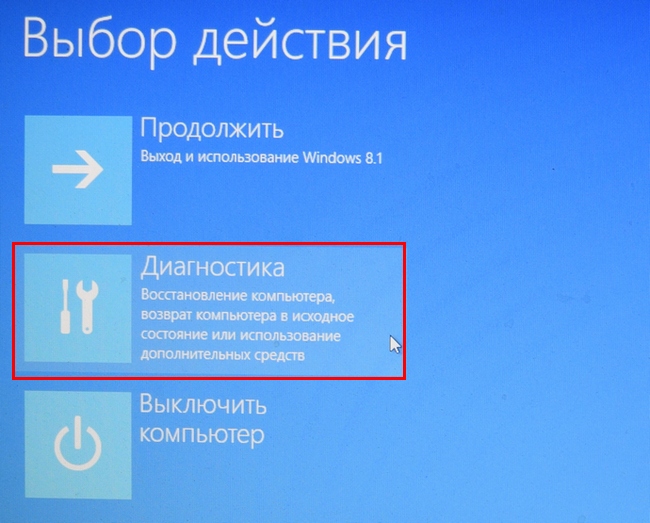 · 3. Индикатор питания горит (продолжайте удерживать кнопку WPS). · 4.
· 3. Индикатор питания горит (продолжайте удерживать кнопку WPS). · 4.
[Беспроводной маршрутизатор] Когда стандартный сброс не работает: Hard Factory …
www.asus.com › support › FAQ
23.05.2023 · Hard Factory Reset может быть альтернативным решением при стандартном сбросе Процедура не может восстановить заводские настройки маршрутизатора по умолчанию.
Auf Werkseinstellungen zurücksetzen (Метод 2) — ASUS
www.asus.com › support › FAQ
20.02.2023 · Schalten Sie den Router aus. · Halten Sie die WPS-Taste gedrückt und schalten Sie den Router dann ein. · Die Power-LED leuchtet auf (halten Sie …
Как сбросить настройки маршрутизатора ASUS? (Способ 1,2 и 7)
www.youtube.com › смотреть
28.11.2022 · Для сброса роутера к заводским настройкам можно нажать и удерживать кнопку Reset на …
Dauer: 2 :38
Прислан: 28.11.2022
Как сбросить настройки маршрутизатора ASUS? (Способ 5) — YouTube
www.